Come creare una cartella senza nome sul tuo iPhone o iPad

Quando organizzi le schermate Home sul tuo iPhone o iPad, probabilmente hai notato che un nome predefinito è assegnato a ciascuna cartella quando lo crei. iOS non ti consente di eliminare il nome e lasciarlo vuoto, ma c'è un trucco per aggirare questo problema.
Quando crei una cartella sul tuo iPhone o iPad, iOS assegna alla cartella un nome predefinito in base al tipo di app nella cartella. Tuttavia, a volte potresti non voler assegnare un nome a una cartella. Ad esempio, voglio mettere tutti gli elementi nella Home page che non uso molto in una cartella su una schermata Home secondaria senza un'etichetta. Voglio solo togliere queste app.
Per fare ciò, hai bisogno di un'app dalla categoria "Cibo e bevande" nell'App Store. Se hai già un'app sul telefono da questa categoria, sei impostato e puoi saltare questa parte. Utilizzeremo l'app "OpenTable" come esempio.
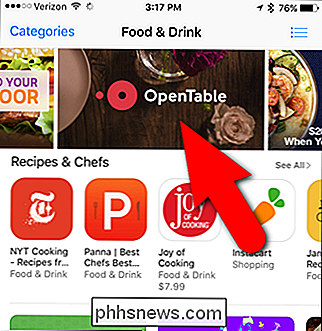
Ora crea una cartella utilizzando l'app "OpenTable". Per farlo, tocca e tieni premuta l'icona "OpenTable" ...
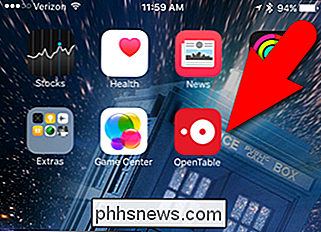
... fino a quando viene visualizzato un pulsante rotondo "x" nell'angolo in alto a sinistra dell'icona dell'app. Tieni leggermente premuto il dito sull'icona dell'app e trascina l'icona dell'app "Cibo e bevande" su un'altra icona dell'app. Nel mio esempio, trascino l'icona "OpenTable" sopra l'icona "Game Center".
Assicurati di trascinare l'icona dell'app dalla categoria "Cibo & Bevande" sopra l'altra icona dell'app, e non viceversa in giro. Se lo fai al contrario, il nome della cartella imposterà automaticamente la categoria dell'altra app.
NOTA: se utilizzi un iPhone 6S o 6S Plus, non premere troppo forte sull'app icona. Se lo fai, attiverà la funzione 3D Touch, che non è ciò che desideri. Basta toccare e tenere premuto il dito leggermente.
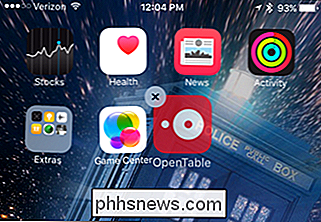
Verrà creata una cartella senza nome. Toccare sulla schermata Home ovunque fuori dalla nuova cartella per chiuderla. Ora puoi trascinare più icone di app nella cartella. Se lo desideri, puoi rimuovere la tua app Food & Drink dalla cartella o disinstallarla completamente. Tuttavia, se creerai più cartelle senza nomi, potrebbe essere utile mantenere l'app "Food & Drink" installata.
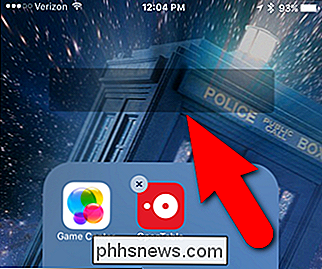
Questo trucco può essere utilizzato su dispositivi con iOS 6 e versioni successive.

Struttura della directory di Linux, spiegata
Se provieni da Windows, la struttura del file system Linux può sembrare particolarmente aliena. Le lettere C: drive e drive sono sparite, sostituite da una / e directory dal suono criptico, la maggior parte delle quali ha tre nomi di lettere. Il Filesystem Hierarchy Standard (FHS) definisce la struttura dei file system su Linux e altri UNIX -come i sistemi operativi.

Come mantenere i tuoi oggetti di Minecraft quando muori (e altri trucchi intelligenti)
Succede anche all'esploratore più cauto: sei lontano da casa, muori e tutto il tuo prezioso il bottino viene lasciato in una pila molto, molto lontano. Stanco di perdere il bottino? Nessun problema. Continua a leggere mentre ti mostriamo come rendere persistente il tuo inventario di Minecraft dopo la morte (insieme ad altri utili trucchi per cambiare il gioco).



